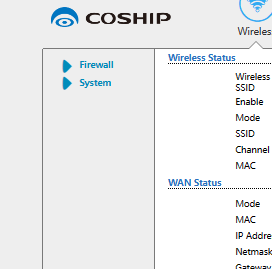Para activar la función de inicio rápido en Windows 10 desde la línea de comandos, sigue los siguientes pasos:
1. Abre una ventana de línea de comandos con permisos de administrador. Puedes hacerlo haciendo clic derecho en el menú Inicio y seleccionando "Símbolo del sistema (administrador)".
2. Escribe el siguiente comando y presiona Enter:
powercfg /hibernate on
Este comando habilitará la función de hibernación en tu sistema, lo que es necesario para que funcione el inicio rápido.
3. Luego, escribe el siguiente comando y presiona Enter:
REG ADD "HKLM\SYSTEM\CurrentControlSet\Control\Session Manager\Power" /V HiberbootEnabled /T REG_dWORD /D 1 /F
Este comando activará la función de inicio rápido en el registro de Windows.
4. Reinicia tu computadora para que los cambios surtan efecto.
Después de reiniciar, deberías poder utilizar la función de inicio rápido en Windows 10. Ten en cuenta que esta función puede no estar disponible en todos los sistemas, dependiendo del hardware y la configuración del sistema.